[AUDIO] (Аудио). Использование аудио в исполнении
Если подключить USB-устройство хранения данных к разъему [USB TO DEVICE] (USB
к устройству), вы сможете записать свое исполнение в виде аудиофайла (WAV)
в корневой каталог и воспроизвести аудиофайлы (WAV). Аудиофайлы (WAV или AIFF) также можно загружать как пользовательские семплы в память пользовательских семплов на устройстве и назначать пэдам.
ПРИМЕЧАНИЕ
• Файлы WAV можно использовать для функций воспроизведения/записи, а файлы WAV или AIFF можно использовать в качестве пользовательских семплов для назначения на пэды.
• Устройство распознает только файлы в корневом каталоге USB-устройства хранения данных. Поэтому записанные данные также сохраняются в корневом каталоге.
• Обязательно прочитайте раздел Правила техники безопасности перед использованием разъема [USB TO DEVICE] (USB к устройству).
Настройки воспроизведения и записи
Нажмите кнопку [>] на главном экране режима аудио (кнопка [AUDIO] включена), чтобы отобразить экраны настроек для воспроизведения и записи.

Настройки воспроизведения
Элемент (на экране) | Описание | Диапазон значений | Значение по умолчанию |
Устанавливает метод воспроизведения аудиофайлов. Off (Выкл.) Воспроизведение автоматически остановится после однократного воспроизведения текущего выбранного файла. Single (Один) Повторное воспроизведение текущего выбранного файла продолжается до тех пор, пока не будет нажата кнопка Stop (Стоп). List (Список) Все распознаваемые аудиофайлы в корневом каталоге USB-устройства хранения данных воспроизводятся последовательно | Off, Single, List | Off |
RecSetting
Элемент (на экране) | Описание | Диапазон значений | Значение по умолчанию |
RecGain | Устанавливает усиление (уровень громкости) записываемого аудио. | -18, -12, -6, 0, +6, +12, +18 dB | 0 dB |
RecSource | Это настройки, связанные с источником записи. Нажмите кнопку [ENTER] (Ввод) для выбора следующих двух настроек. Для каждого из них можно установить значение ON (Вкл., записывать) или OFF (Выкл., не записывать). Метроном Если для этого параметра установлено значение On (Вкл.), записываются щелчки метронома и звуки действий. Если для этого параметра установлено значение On (Вкл.), записываются звук воспроизведения сопровождения, сигнал аудиовхода с разъема [USB TO HOST] (USB | Off, On | On |
Звуковая петля
Если для RecSetting → RecSource → Session&Audio установлено значение On (Вкл.), звуковая петля (звук, отправленный с внешнего устройства на данное устройство, возвращается на внешнее устройство) настраивается путем подключения разъема [USB TO HOST] (USB к основному устройству) к внешнему устройству, например компьютеру или смарт-устройству, через USB. Это позволяет микшировать музыку
с внешнего устройства с вашим исполнением на данном устройстве и записывать этот микс в DAW.
Замкнутое соединение
Когда компьютер или смарт-устройство подключено как к разъему [AUX IN] (Аудиовход), так и к разъему [USB TO HOST] (USB к основному устройству) (замкнутое соединение), может возникать шум. Если это произошло, попробуйте устранить неполадку следующим образом.
• Отсоедините кабель от разъема [AUX IN] (Аудиовход) и используйте для аудиосвязи только кабель USB.
• Если для зарядки данного продукта вы используете кабель USB, обязательно подключайте его к USB-адаптеру или другому источнику питания, а не к компьютеру или смарт-устройству.
Запись (устройство звукозаписи USB)
1. Подключите USB-устройство хранения данных к разъему [USB TO DEVICE]
(USB к устройству).
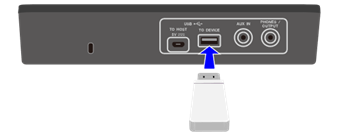
2. При необходимости подключите внешнее устройство в качестве источника записи.
• Исполнение на пэдах
• Звук щелчков метронома *
• Исполнение сопровождения *
• Воспроизведение файлов WAV из корневого каталога USB-устройства хранения данных *
• Входной сигнал от разъема [USB TO HOST] (USB к основному устройству)*
• Входной сигнал от разъема [AUX IN] (Аудиовход)
3. Настройте параметры записи.

4. При необходимости кнопками [+] и [–] выберите аудиофайл в корневом каталоге USB-устройства хранения данных.
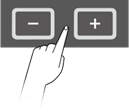

5. Нажмите кнопку записи, чтобы перевести устройство в режим ожидания записи.
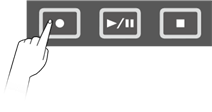

6. Чтобы начать запись, еще раз нажмите кнопку Record (Запись).

7. Чтобы закончить запись, нажмите кнопку Stop (Стоп).
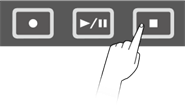
Воспроизведение аудиофайла (проигрыватель USB-аудио)
Вы можете воспроизводить аудиофайлы (WAV), хранящиеся в корневом каталоге USB-устройства хранения данных, включая файлы, записанные с помощью данного устройства.
ПРИМЕЧАНИЕ
• На ЖК-экране будут отображаться только аудиофайлы, распознанные устройством.
• Из-за ограничений технических характеристик устройства некоторые символы нельзя использовать в именах файлов, отображаемых этим устройством. Например, японские иероглифы и немецкие умлауты не отображаются. Поэтому имена некоторых аудиофайлов могут выглядеть искаженными.
• Статус выбора аудиофайлов можно записать в регистрационную память. Чтобы вызвать настройки, связанные с режимом аудио, из регистрационной памяти, установите параметр [REG] → LoadSetting → Audio («Регистрационная память» — LoadSetting — Аудио) в значение On (Вкл.) и сохраните тот же файл в корневом каталоге USB-устройства хранения данных.
1. С помощью кнопок [+] и [–] на главном экране режима аудио выберите файл для воспроизведения.
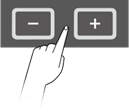

2. Чтобы начать воспроизведение, нажмите кнопку воспроизведения/паузы.

3. Для остановки воспроизведения нажмите кнопку Stop (Стоп).

ПРИМЕЧАНИЕ
• Вы можете нажать кнопку воспроизведения/паузы во время воспроизведения аудиофайла, чтобы приостановить воспроизведение файла в позиции воспроизведения.
Загрузка аудиофайлов в виде пользовательских семплов
Аудиофайлы (WAV или AIFF) из корневого каталога USB-устройства хранения данных можно загрузить в память пользовательских семплов как пользовательские семплы (тембры в категории тембров 017).
Требования к загрузке аудиофайлов
• Форматы семплов: WAV, AIFF (44,1 кГц, 16 бит, моно/стерео)
• Макс. время: до прибл. 20 секунд на файл, прибл. 300 секунд (стерео)/600 секунд (моно) всего
Загрузка одного аудиофайла
1. Нажмите кнопку [MENU] (Меню) для входа в режим меню, а затем несколько раз нажмите кнопку [>] для перехода к пункту File (Файл).

2. Нажмите кнопку [ENTER] (Ввод), а затем несколько раз нажмите кнопку [>] для перехода к пункту OneSample.

3. Нажмите кнопку [ENTER] (Ввод) для отображения экрана загрузки, а затем используйте кнопки [+] и [–] для выбора файла, который хотите загрузить.

4. Нажмите кнопку [ENTER] (Ввод) для отображения экрана места хранения, а затем используйте кнопки [+] и [–] для выбора номера (001–100).

5. Нажмите кнопку [ENTER] (Ввод). Когда появится запрос на подтверждение
с текстом Load? (Загрузить?), нажмите кнопку [ENTER] (Ввод) еще раз, чтобы загрузить файл.
Загрузка нескольких аудиофайлов за одну операцию
Все файлы в корневом каталоге USB-устройства хранения данных можно загрузить вместе за одну операцию.
1. Нажмите кнопку [MENU] (Меню) для входа в режим меню, а затем несколько раз нажмите кнопку [>] для перехода к пункту File (Файл).

2. Нажмите кнопку [ENTER] (Ввод), а затем несколько раз нажмите кнопку [>] для перехода к пункту AllSample.

3. Нажмите кнопку [ENTER] (Ввод) для отображения экрана загрузки.

4. Еще раз нажмите кнопку [ENTER] (Ввод). Когда появится запрос на подтверждение с текстом Load? (Загрузить?), нажмите кнопку [ENTER] (Ввод) еще раз, чтобы загрузить файл.
Назначение пользовательских семплов на пэды
Вы можете назначить пользовательские семплы (категория тембра 017), загруженные в память пользовательских семплов, на пэды для использования во время исполнения.
1. После выбора набора, в котором вы хотите использовать пользовательский семпл, перейдите на экран VoiceEdit.

2. Ударьте по пэду, на который вы хотите назначить пользовательский семпл.
3. Нажмите кнопку [ENTER] (Ввод), чтобы перейти на экран выбора категории тембра, а затем используйте кнопки [+] и [–] для выбора 017.

4. Нажмите кнопку [>], чтобы перейти к экрану выбора тембра, а затем выберите номер пользовательского семпла (001–100), который хотите назначить.

5. При необходимости сохраните набор как пользовательский (U01 — U50).